1、启动Photoshop程序,打开需要处理的照片,我们可以看到,照片的颜色比较暗淡,需要对其进行调整。

2、选择“图层”菜单,在弹出的下拉菜单中选择“新建调整图层”,在弹出的子菜单中选择“亮度/对比度“命令。
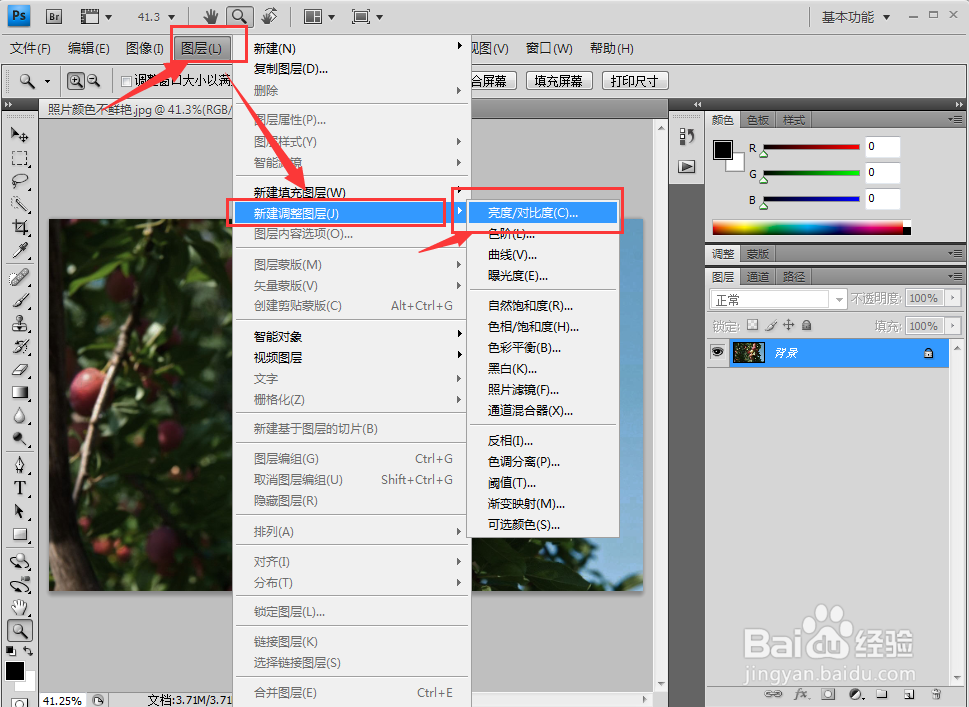
3、此时会弹出”亮度/对比度“对话框,单击“确定”按钮。
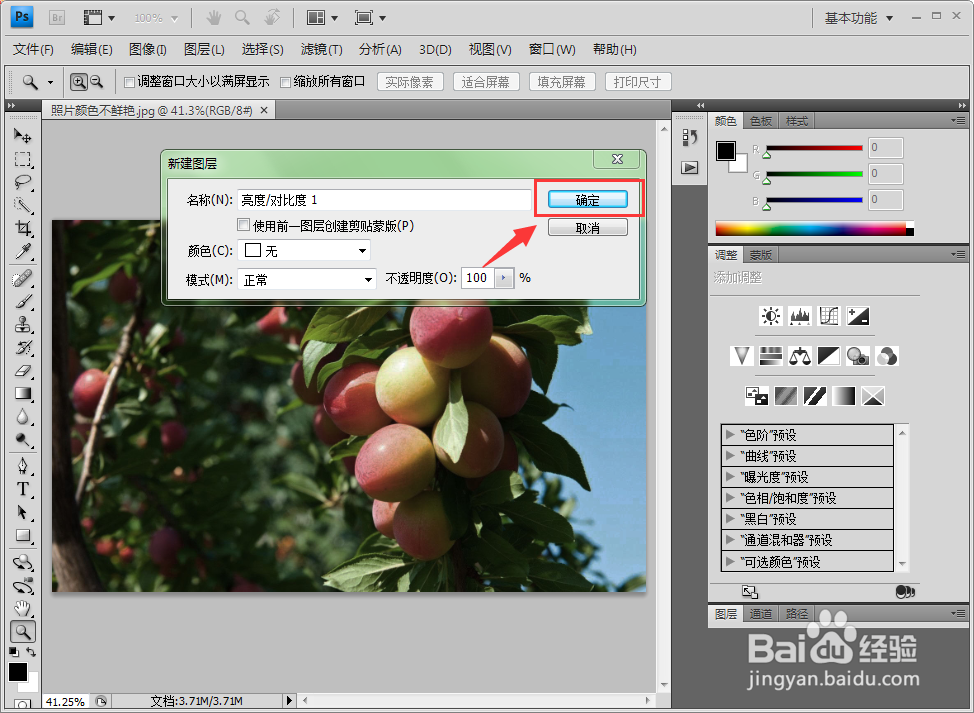
4、此时会弹出“亮度/对比度“的调整面板,将”亮度“适当调大。至于调整到多少合沾咎悉能适,这要根据照片的现状来确定,用户可以反复进行调整,直到满意为止。

5、再次打开”图层“菜单,在弹出的子菜单中选择“新建调整图层”,在弹出的子菜单中选择“色相/饱和度“命令。
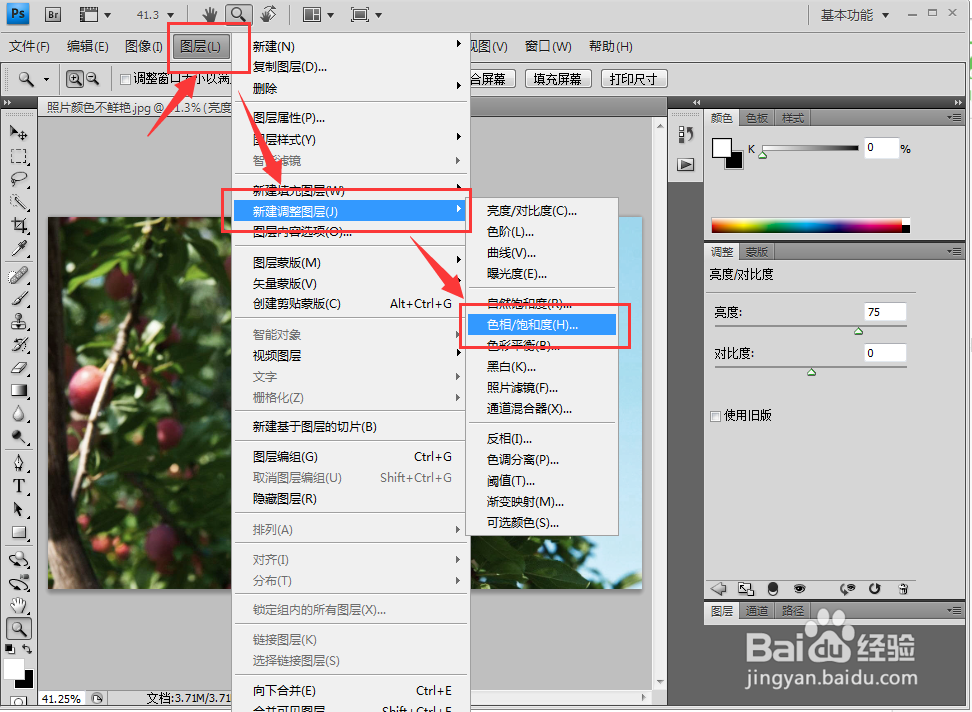
6、在弹出的对话框中单击“确定”按钮。

7、在弹出的“色相/饱和度“面板中,将”饱和度“的值适当增大即可。这样就可以把原本颜色比较暗淡的照片调整为颜色鲜艳的照片了。

